word快速输入商标版权符号方法
在日常文档输入的时候,有些特殊符号总是让人找很久,那么怎么样快速输入那些特殊符号呢?本篇文章以输入商标和版权符号为例,一起来看看吧 由于工作需要,有些用户在编辑word文档时,需要输入商标符号、版权符号等其他特殊符号,那么word怎么快速输入商标版权符号?方法很简单,下面我们快快来学习一下吧。
步骤
1、打开word空白文档,点击插入-符号-其他符号。
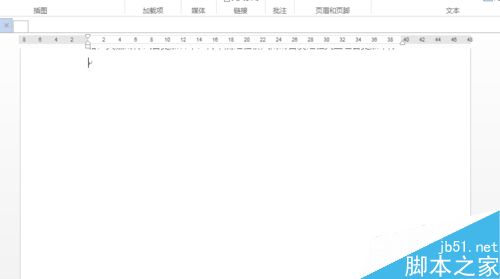
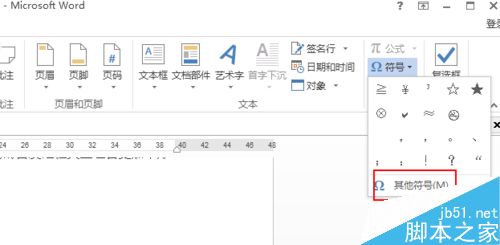
2、调出符号对话框。

3、选择特殊符号,商标-插入,这时候就插入成功了。
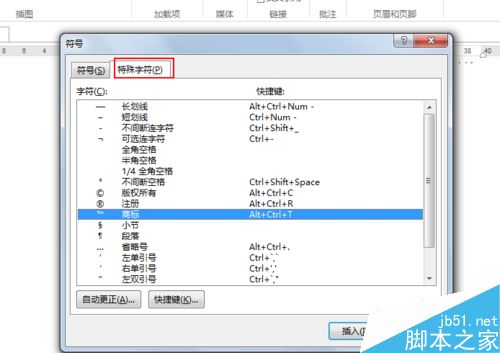
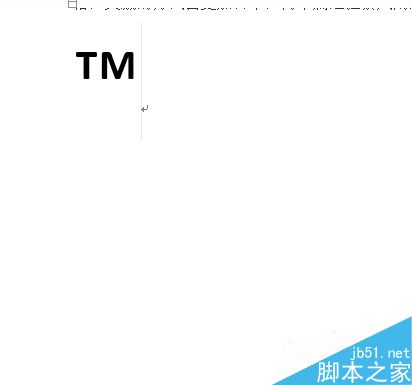
4、点击左侧的自动更正,发现输入括号的C、R、TM,都可以调出快速得到商标。
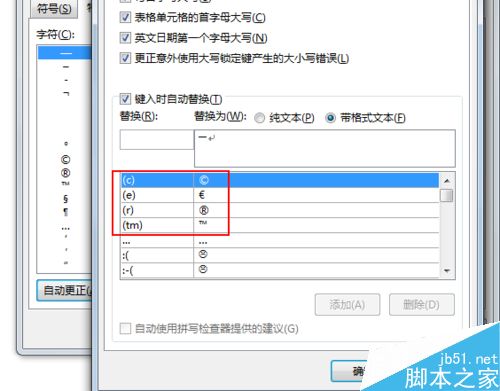
5、输入一下试一下吧。
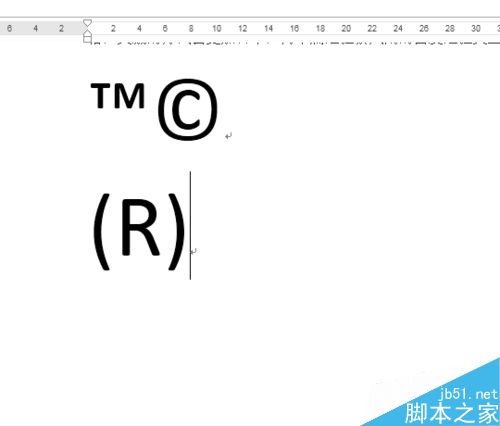
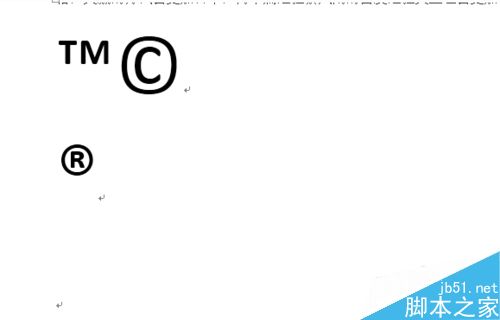
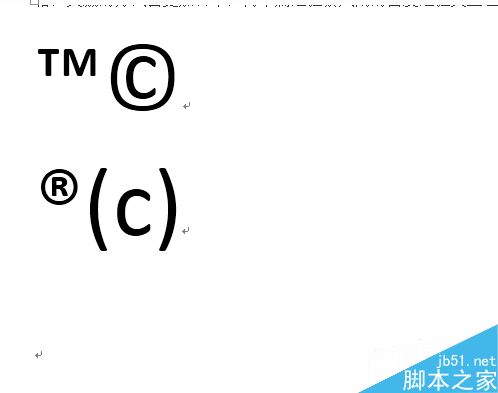
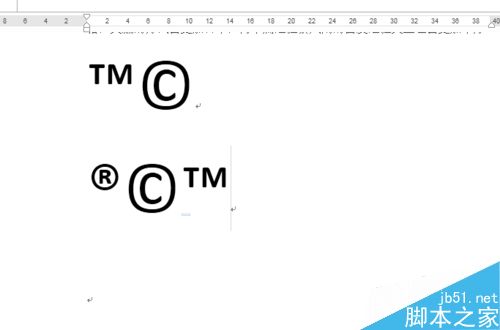
以上就是word快速输入商标版权符号方法介绍,操作很简单的,大家按照上面步骤进行操作即可,希望能对大家有所帮助!
您可能感兴趣的文章
- 06-27word程序打不开怎么办
- 06-27word2010怎么制作和打印桌签?
- 06-27Word2010怎样设置主题颜色
- 06-27word怎样设置超链接图解
- 06-27word怎样设置文本域背景底色
- 06-27word标题格式怎样设置关联列表
- 06-27word按姓氏笔画如何排序
- 06-27Word文档怎样横向打印?横向打印方法介绍
- 06-27word文档奇偶页码怎样设置
- 06-27word如何设置图片环绕样式


阅读排行
推荐教程
- 11-30正版office2021永久激活密钥
- 11-25怎么激活office2019最新版?office 2019激活秘钥+激活工具推荐
- 11-22office怎么免费永久激活 office产品密钥永久激活码
- 11-25office2010 产品密钥 永久密钥最新分享
- 11-22Office2016激活密钥专业增强版(神Key)Office2016永久激活密钥[202
- 11-30全新 Office 2013 激活密钥 Office 2013 激活工具推荐
- 11-25正版 office 产品密钥 office 密钥 office2019 永久激活
- 11-22office2020破解版(附永久密钥) 免费完整版
- 11-302023 全新 office 2010 标准版/专业版密钥
- 03-262024最新最新office365激活密钥激活码永久有效






